แอปการแจ้งเตือนบนเดสก์ท็อปของ Google Voice

เช่นเดียวกับ Google Wave, Google Voice ได้สร้างกระแสฮือฮาไปทั่วโลก Google มุ่งมั่นที่จะเปลี่ยนแปลงวิธีการสื่อสารของเรา และนับตั้งแต่นั้นมาก็กำลังกลายเป็น...
Luminance HDR เป็นเครื่องมือ GUI แบบโอเพนซอร์สที่มีชุดเครื่องมือที่ใช้งานง่ายสำหรับการสร้างภาพ HDR มีอยู่ในระบบปฏิบัติการ Linux หลัก ๆ ทั้งหมดและเหมาะสำหรับช่างภาพ ในคู่มือนี้ เราจะพูดถึงวิธีการติดตั้ง Luminance HDR บน Linux
การติดตั้ง Luminance HDR บน Ubuntu ทำได้ผ่านที่เก็บซอฟต์แวร์ "จักรวาล" อย่างไรก็ตาม “จักรวาล” ไม่ได้เปิดใช้งานโดยค่าเริ่มต้นในการติดตั้ง Ubuntu ทั้งหมด ดังนั้น เราต้องสาธิตวิธีเปิดใช้งานก่อน
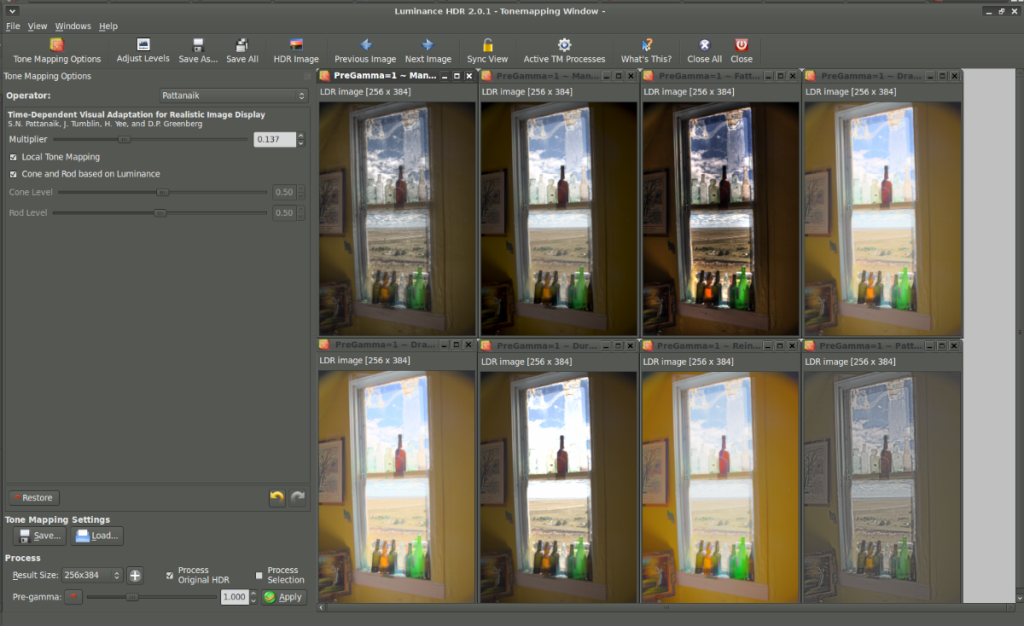 ในการเปิดใช้งาน “จักรวาล” บน Ubuntu Linux PC ของคุณ ให้เริ่มต้นด้วยการเปิดหน้าต่างเทอร์มินัล ภายในหน้าต่างเทอร์มินัล ใช้คำสั่งadd-apt-repository เพื่อเพิ่ม repo “จักรวาล” ลงใน Ubuntu
ในการเปิดใช้งาน “จักรวาล” บน Ubuntu Linux PC ของคุณ ให้เริ่มต้นด้วยการเปิดหน้าต่างเทอร์มินัล ภายในหน้าต่างเทอร์มินัล ใช้คำสั่งadd-apt-repository เพื่อเพิ่ม repo “จักรวาล” ลงใน Ubuntu
sudo add-apt-repository จักรวาล
หลังจากเพิ่มที่เก็บซอฟต์แวร์ "จักรวาล" ลงในระบบ Ubuntu แล้ว คุณจะต้องเรียกใช้การรีเฟรชแหล่งซอฟต์แวร์ของคุณ ในการรีเฟรชแหล่งซอฟต์แวร์ของคุณ ให้รันคำสั่งอัพเดต ต่อไปนี้ ในหน้าต่างเทอร์มินัล
sudo apt อัปเดต
เมื่อแหล่งซอฟต์แวร์ของคุณอัปเดตแล้ว Ubuntu จะสามารถเข้าถึงที่เก็บซอฟต์แวร์ "จักรวาล" จากที่นี่ คุณสามารถติดตั้ง Luminance HDR บนคอมพิวเตอร์ของคุณได้
sudo apt ติดตั้ง luminance-hdr
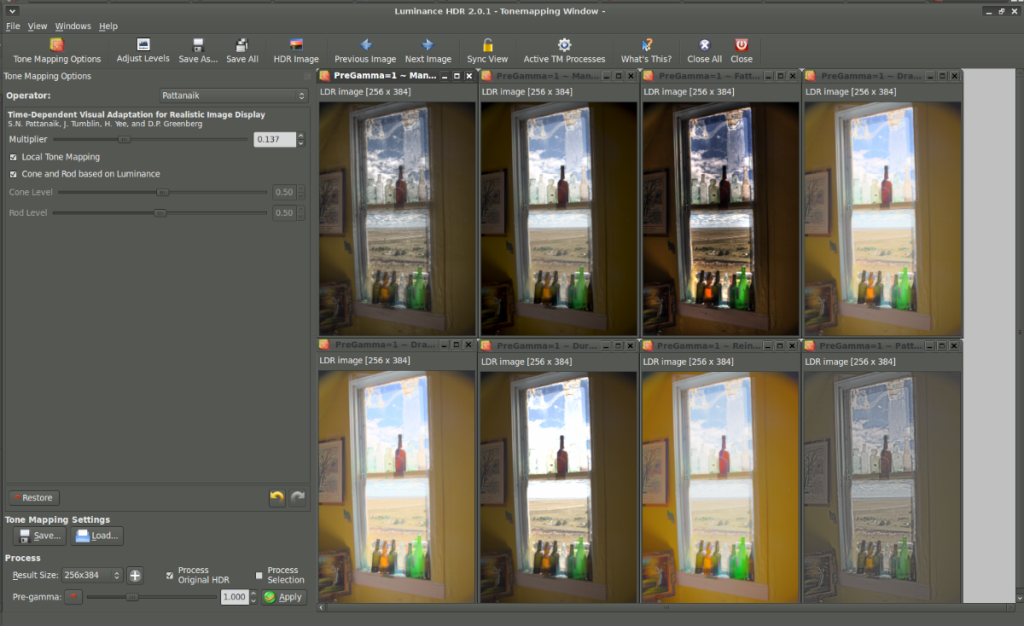
บน Debian Linux นั้น Luminance สามารถใช้ได้กับระบบปฏิบัติการทุกเวอร์ชัน (Debian 11, 10 และ 9) อย่างไรก็ตาม เวอร์ชันล่าสุดถูกกันไว้สำหรับ Debian 11
ในการเริ่มต้นการติดตั้ง Luminance HDR บนระบบ Debian ของคุณ ให้เปิดเทอร์มินัล เมื่อหน้าต่างเทอร์มินัลเปิดและพร้อมใช้งาน คุณจะสามารถติดตั้ง Luminance HDR ผ่าน คำสั่งapt-getด้านล่างได้
sudo apt-get ติดตั้ง luminance-hdr
คุณควรรู้ว่าหากคุณใช้ Debian 10 หรือ 9 และวางแผนที่จะติดตั้ง Luminance HDR บนระบบของคุณ สิ่งนี้จะไม่ใหม่เหมือนกับในรุ่นอื่นๆ หากคุณต้องการรับ Luminance HDR เวอร์ชันล่าสุด เราขอแนะนำอย่างยิ่งให้อัปเกรดเป็นDebian 11จากเวอร์ชันปัจจุบันของคุณ หรือทำตามคำแนะนำ Flatpak แทน
มีสองวิธีในการติดตั้งแอป Luminance HDR บน Arch Linux วิธีแรกคือผ่านที่เก็บซอฟต์แวร์ "ชุมชน" วิธีที่สองคือผ่าน Arch Linux AUR เราจะกล่าวถึงวิธีการติดตั้งทั้งสองวิธีในคู่มือนี้
หากต้องการเริ่มการติดตั้ง Luminance HDR บน Arch Linux ให้เปิดหน้าต่างเทอร์มินัล เมื่อหน้าต่างเทอร์มินัลเปิดขึ้นและพร้อมใช้งาน ให้ทำตามคำแนะนำบรรทัดคำสั่งที่สอดคล้องกับวิธีการติดตั้งที่คุณต้องการ
การติดตั้ง "ชุมชน" ของ Luminance HDR นั้นปรับแต่งได้น้อยกว่าการติดตั้ง AUR โดยที่ผู้ใช้ไม่สามารถปรับแต่งวิธีที่โปรแกรมสร้างหรือควบคุมวิธีการอัปเดตได้ ยังคงเป็นวิธีที่เหมาะสำหรับผู้ใช้ Arch ที่ต้องการเวอร์ชันล่าสุด
ในการเริ่มต้นการติดตั้ง ตรวจสอบให้แน่ใจว่าคุณได้เปิดใช้งานที่เก็บซอฟต์แวร์ "ชุมชน" ในPacman.confไฟล์ของคุณ เมื่อเปิดใช้งานแล้ว ให้ซิงค์ Pacman โดยใช้ คำสั่งpacman
sudo pacman -Syy
เมื่อทุกอย่างจะซิงค์ขึ้นคุณได้อย่างรวดเร็วสามารถติดตั้งสว่าง HDR ในระบบ Arch Linux ของคุณกับ Pacman
sudo pacman -S luminancehdr
หากคุณต้องการสร้างโปรแกรมจากแหล่งที่มาบนระบบ Arch Linux เพื่อให้สามารถควบคุมและปรับแต่งได้มากขึ้น คุณจะต้องติดตั้ง Luminance HDR จาก AUR ในการเริ่มต้นกระบวนการติดตั้ง ให้ใช้ คำสั่งpacman เพื่อติดตั้งแพ็คเกจ “Git” และ “Base-devel”
sudo pacman -S git base-devel
ต่อไปนี้การติดตั้งแพคเกจเหล่านั้นคุณจะต้องสร้างและตั้งค่า Trizen ผู้ช่วย AUR แอปนี้ทำให้การสร้างแพ็คเกจ AUR เร็วขึ้นมากโดยการติดตั้งการพึ่งพาที่จำเป็นในการเรียกใช้แอปโดยอัตโนมัติ ในการติดตั้ง Trizen ให้ป้อนคำสั่งด้านล่าง
โคลน git https://aur.archlinux.org/trizen.git cd trizen
makepkg -ศรี
หลังจากการติดตั้ง Trizen คุณสามารถตั้งค่า Luminance HDR บนพีซี Arch Linux ของคุณด้วย คำสั่งtrizen -S ด้านล่าง
luminancehdr-git
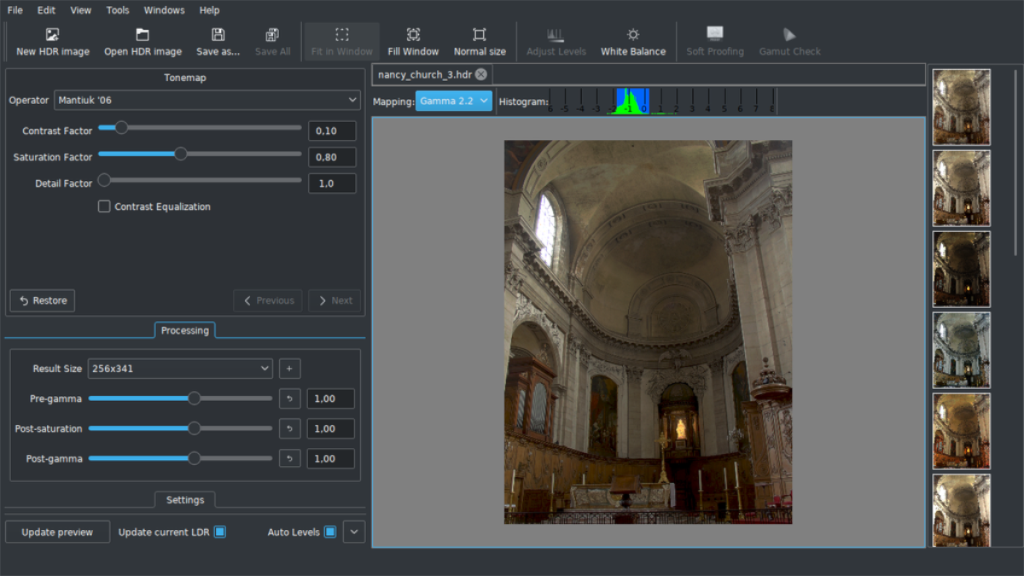
นับตั้งแต่ Fedora 31 เป็นต้นไป Luminance HDR ก็มีให้ใช้งานในคลังซอฟต์แวร์หลักของ Fedora Linux ในการเริ่มต้นการติดตั้ง Luminance HDR บนระบบของคุณ ให้เปิดหน้าต่างเทอร์มินัล เมื่อหน้าต่างเทอร์มินัลเปิดขึ้น ให้รันคำสั่งdnf install ต่อไปนี้ เพื่อให้แอปทำงานได้
sudo dnf ติดตั้ง luminance-hdr
Luminance HDR มีให้สำหรับผู้ใช้ OpenSUSE Linux ผ่านที่เก็บซอฟต์แวร์ KDE Extra ในการเริ่มการติดตั้ง ให้เปิดหน้าต่างเทอร์มินัลและรันคำสั่งด้านล่างเพื่อเพิ่ม KDE Extra repo
sudo zypper addrepo https://ftp.lysator.liu.se/pub/opensuse/repositories/KDE:/Extra/openSUSE_Tumbleweed/ kde-extra-x86_64
sudo zypper addrepo https://ftp.lysator.liu.se/pub/opensuse/repositories/KDE:/Extra/openSUSE_Leap_15.2/ kde-extra-x86_64
sudo zypper addrepo https://ftp.lysator.liu.se/pub/opensuse/repositories/KDE:/Extra/openSUSE_Leap_15.1/ kde-extra-x86_64
เมื่อเปิดใช้งาน repo แล้ว ให้ติดตั้ง Luminance HDR บนระบบ OpenSUSE ของคุณ
sudo zypper ติดตั้ง luminance-hdr
Luminance HDR มีให้ใช้งานในรูปแบบ Flatpak ในการติดตั้ง คุณต้องตั้งค่ารันไทม์ Flatpak บนคอมพิวเตอร์ของคุณก่อน โปรดทำตามคำแนะนำของเราในการตั้งค่ารันไทม์หากคุณไม่ทราบวิธีทำให้รันไทม์ทำงาน
หลังจากตั้งค่ารันไทม์ Flatpak แล้ว คุณสามารถติดตั้งแอป Luminance HDR บน Linux ได้โดยป้อนคำสั่งสองคำสั่งด้านล่าง
flatpak ระยะไกลเพิ่ม --if-not-exists flathub https://flathub.org/repo/flathub.flatpakrepo flatpak ติดตั้ง flathub net.sourceforge.qtpfsgui.LuminanceHDR
เช่นเดียวกับ Google Wave, Google Voice ได้สร้างกระแสฮือฮาไปทั่วโลก Google มุ่งมั่นที่จะเปลี่ยนแปลงวิธีการสื่อสารของเรา และนับตั้งแต่นั้นมาก็กำลังกลายเป็น...
มีเครื่องมือมากมายที่ช่วยให้ผู้ใช้ Flickr สามารถดาวน์โหลดรูปภาพคุณภาพสูงได้ แต่มีวิธีดาวน์โหลด Flickr Favorites บ้างไหม? เมื่อเร็ว ๆ นี้เราได้...
การสุ่มตัวอย่างคืออะไร? ตามข้อมูลของ Wikipedia “คือการนำส่วนหนึ่งหรือตัวอย่างจากการบันทึกเสียงหนึ่งมาใช้ซ้ำเป็นเครื่องดนตรีหรือ...
Google Sites เป็นบริการจาก Google ที่ช่วยให้ผู้ใช้โฮสต์เว็บไซต์บนเซิร์ฟเวอร์ของ Google แต่มีปัญหาหนึ่งคือไม่มีตัวเลือกสำรองข้อมูลในตัว
Google Tasks ไม่ได้รับความนิยมเท่ากับบริการอื่นๆ ของ Google เช่น ปฏิทิน Wave เสียง ฯลฯ แต่ยังคงใช้กันอย่างแพร่หลายและเป็นส่วนสำคัญของผู้คน
ในคู่มือฉบับก่อนหน้าของเราเกี่ยวกับการล้างฮาร์ดดิสก์และสื่อแบบถอดได้อย่างปลอดภัยผ่าน Ubuntu Live และซีดีบูต DBAN เราได้กล่าวถึงดิสก์ที่ใช้ Windows
ไฟล์ DEB คืออะไร?? คุณจะทำอย่างไรกับมัน? เรียนรู้หลายวิธีที่คุณสามารถติดตั้งไฟล์ DEB บน Linux PC ของคุณ
คุณต้องการให้ GitLab ทำงานบนเซิร์ฟเวอร์ Ubuntu ของคุณหรือไม่? GitLab เป็นทางเลือกที่โฮสต์ได้เองที่มีประสิทธิภาพสำหรับบริการต่างๆ เช่น GitHub ด้วยคุณสามารถ
เรียนรู้วิธีเพิ่มความปลอดภัยให้กับเซิร์ฟเวอร์ Ubuntu Linux โดยการติดตั้งและเปิดใช้งาน SELinux
ต้องการวิธีที่ง่ายกว่าในการเมานต์การแชร์ NFS บนเซิร์ฟเวอร์ Linux ของคุณหรือไม่ เรียนรู้วิธีเมานต์การแชร์ NFS ด้วยแอป Cockpit




![วิธีการกู้คืนพาร์ติชั่นและข้อมูลฮาร์ดดิสก์ที่สูญหาย [คู่มือ] วิธีการกู้คืนพาร์ติชั่นและข้อมูลฮาร์ดดิสก์ที่สูญหาย [คู่มือ]](https://tips.webtech360.com/resources8/r252/image-1895-0829094700141.jpg)
